Care este cel mai bun dispozitiv de îndepărtare a fundalului foto AI?

Oamenii petrec prea mult timp eliminând manual fundalurile, iar AI nu este întotdeauna magia care pretinde că este.
Trebuie să adăugați text la o imagine, dar nu aveți un loc potrivit pentru ao insera? Încercați să adăugați text transparent în Photoshop!
Acest tutorial vă va arăta cum să creați o zonă de text transparentă, ceea ce înseamnă că textul în sine va fi complet transparent, permițând imaginii de dedesubt să se arate. Înconjurăm textul cu un bloc solid de culoare, de obicei alb, dezvăluind forma literelor și apoi textul devine cadrul pentru subiect. Acesta este un sfat grozav de design pentru imaginile care sunt atât de ocupate încât textul nu este ușor de citit.
Crearea de text transparent în Photoshop este ușoară. Începeți prin a adăuga un nou strat deasupra imaginii și umpleți-l cu alb. Apoi adăugați textul dvs. Pentru a face textul transparent, vom folosi opțiunile Advanced Blending din Photoshop pentru a transforma stratul de tipografie într-un strat de evidențiere. Acest lucru va face găuri în forma literelor, ducând direct la imaginea de mai jos.
Pasul 1: Deschideți imaginea
Începeți prin a deschide imaginea căreia doriți să adăugați un efect de transparență. De exemplu, am descărcat această imagine a orizontului New York-ului din Adobe Stock :
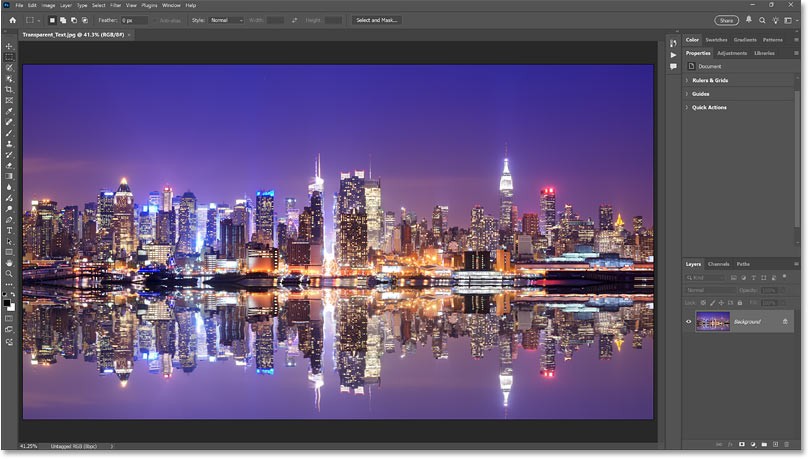
Pasul 2: Adăugați un nou strat
În panoul Straturi, imaginea se află pe stratul Fundal. Faceți clic pe pictograma Adăugare strat nou din partea de jos a panoului Straturi.
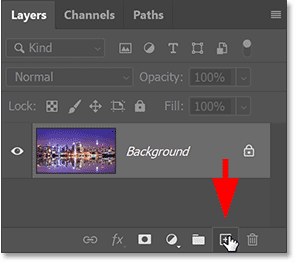
Un nou strat gol, numit Stratul 1 , apare deasupra imaginii.
Vom folosi acest strat pentru a crea zona albă din jurul textului.
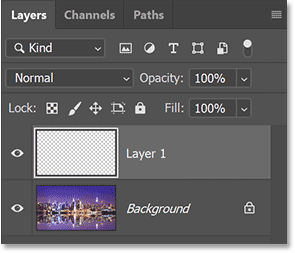
Pasul 3: Umpleți noul strat cu alb
Umpleți stratul cu alb accesând meniul Editare din bara de meniu și selectând Umplere .
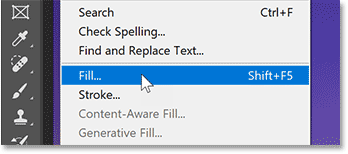
În caseta de dialog Umplere , setați Conținut la Alb. Apoi faceți clic pe OK.
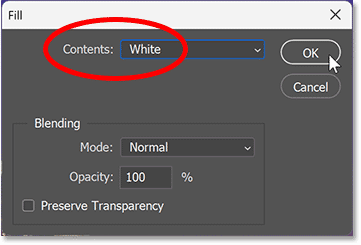
Photoshop va umple stratul cu alb, blocând temporar imaginea din vedere.
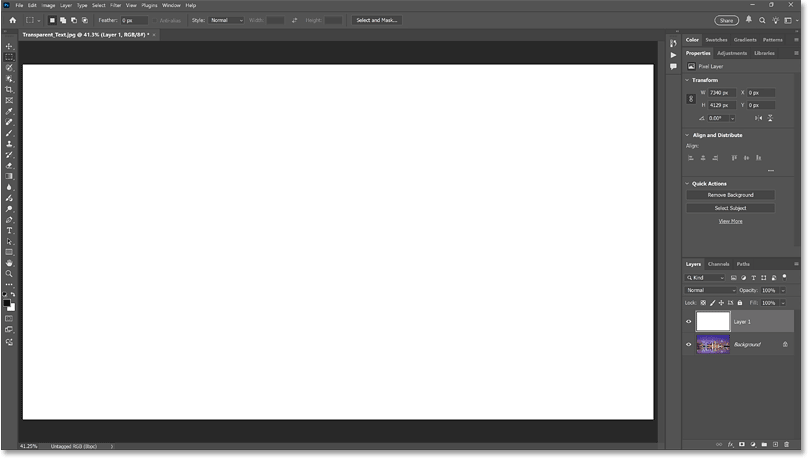
Pasul 4: Reduceți opacitatea stratului
În panoul Straturi, reduceți opacitatea Stratului 1 la 75%.
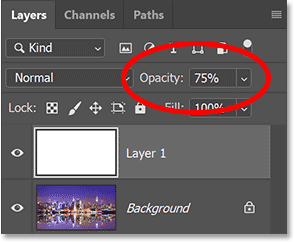
Când opacitatea este redusă, imaginea este acum vizibilă parțial, astfel încât să putem vedea când adăugăm text.
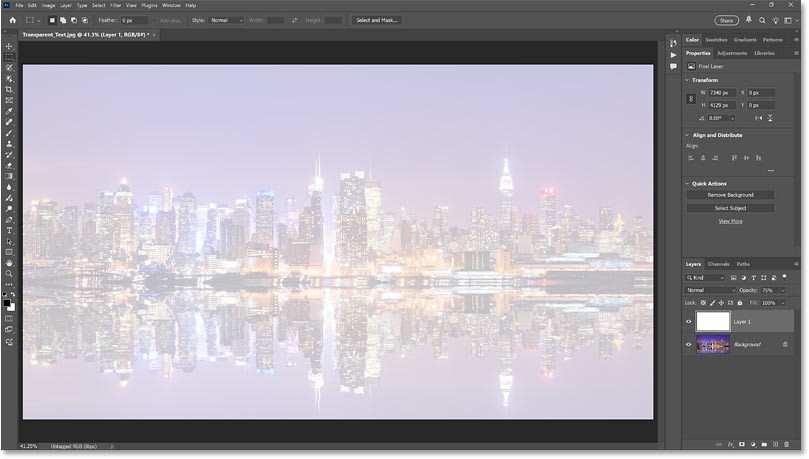
Pasul 5: Selectați Instrumentul de tip
În bara de instrumente, selectați Instrumentul de tip .
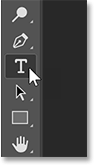
Pasul 6: Alegeți fontul
În bara de opțiuni, selectați fontul dvs. Exemplul va folosi Futura PT Heavy, dar orice font cu text gros va funcționa.
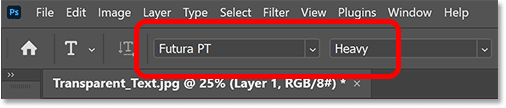
Încă în bara de opțiuni, setați dimensiunea fontului la 150 pt. Va trebui să redimensionăm textul odată ce l-am adăugat, dar acest lucru ar trebui să ne ofere un punct de plecare suficient de mare.
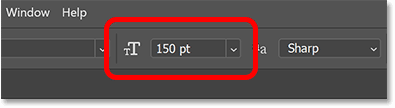
Pasul 7: Setați culoarea textului la negru
Înainte de a părăsi bara de opțiuni, asigurați-vă că culoarea textului este setată la negru. Dacă nu, apăsați D de pe tastatură pentru a reseta la valorile implicite.
Negrul ne va permite să vedem textul în fața unui fundal alb, dar va dispărea când vom face textul transparent.
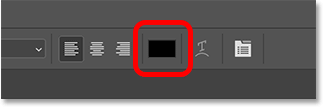
Pasul 8: Adăugați text
Faceți clic în interiorul documentului și adăugați textul dvs. Exemplul ar introduce cuvintele NEW YORK CITY.

Faceți clic pe bifa din bara de opțiuni pentru a accepta.
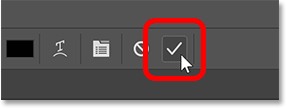
În panoul Straturi, noul strat de text apare deasupra Stratului 1.
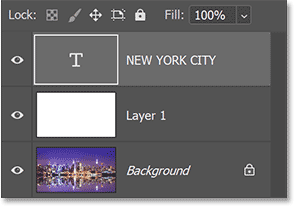
Pasul 9: Schimbați dimensiunea textului
Accesați meniul Editare din meniu și selectați Transformare gratuită .
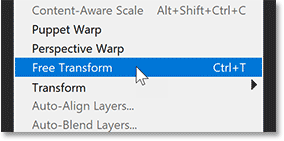
Photoshop înconjoară textul cu o casetă de transformare și mânere.
Dar înainte de a trage mânerele, accesați Bara de opțiuni și asigurați-vă că pictograma de legătură dintre câmpurile Lățime și Înălțime este selectată. Acest lucru va bloca raportul de aspect al textului la redimensionare, astfel încât literele să nu se distorsioneze.
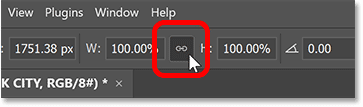
Apoi trageți orice mâner pentru a redimensiona textul.
Aici, exemplul va mări textul pentru a acoperi cât mai mult posibil din imagine.
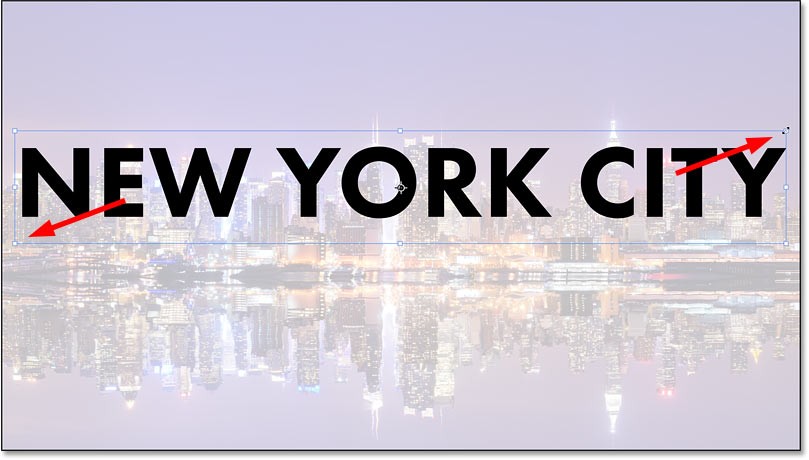
Apoi faceți clic și trageți în interiorul casetei de transformare pentru a repoziționa textul. Exemplul va muta textul în fața marginii apei.
Când ați terminat, apăsați Enter (Win) / Return (Mac) de pe tastatură pentru a accepta și a închide Free Transform.
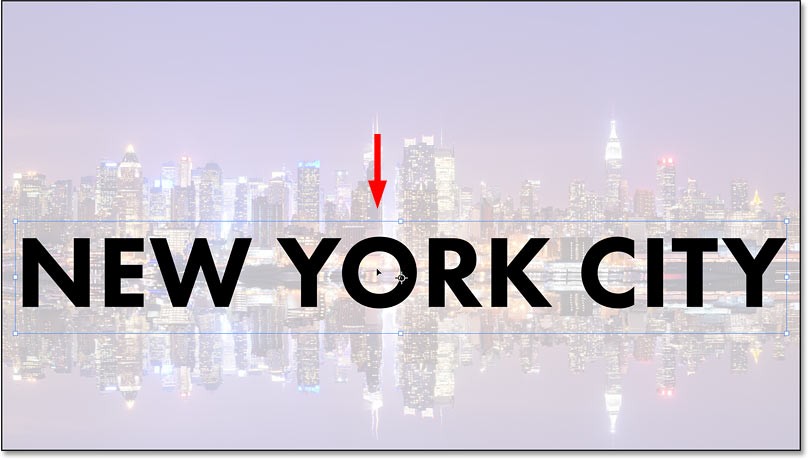
Pasul 10: Schimbați opțiunile de amestecare
În panoul Straturi, asigurați-vă că stratul de text este selectat și faceți clic pe pictograma Efecte strat (fx) din partea de jos.
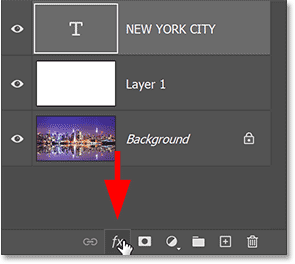
Apoi, selectați Opțiuni de amestecare din meniul de sus.
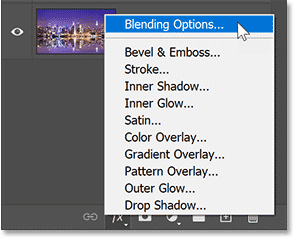
Aceasta va deschide caseta de dialog Stil strat din Photoshop setată la Opțiunile principale de amestecare.
În secțiunea Amestecare avansată , schimbați Knockout de la None la Shallow. Acest lucru va transforma stratul de text într-un strat knockout, ceea ce înseamnă că Photoshop va folosi forma literelor pentru a trece prin stratul 1 și a afișa imaginea pe stratul de fundal.
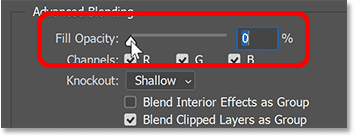
Nu veți vedea efectul până când nu glisați opacitatea de umplere până la 0%.
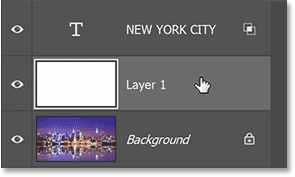
Faceți clic pe OK pentru a închide caseta de dialog Stil strat .
Nu numai că textul în sine devine transparent, dar și zona de pe stratul 1 direct sub text, ca și cum textul ar fi fost perforat.
Imaginea de pe stratul de fundal este acum vizibilă prin litere.
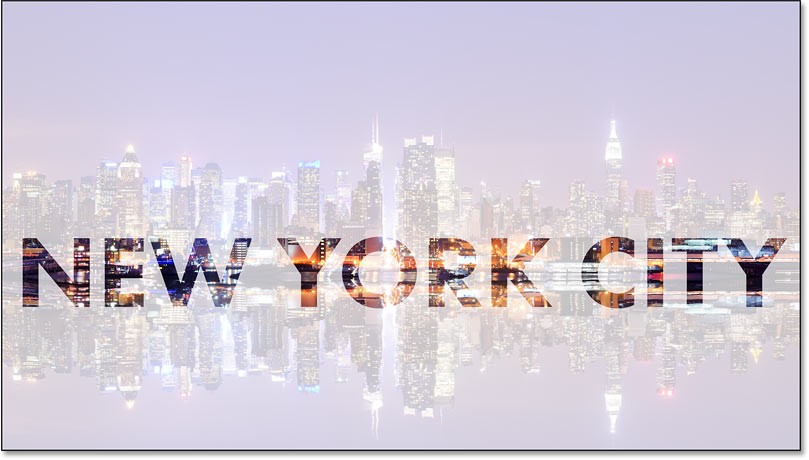
Pasul 11: Selectați Stratul 1
Redimensionează zona albă din jurul textului astfel încât să nu acopere întreaga imagine.
Faceți clic pe Stratul 1 în panoul Straturi pentru a selecta Stratul 1.

Pasul 12: Redimensionați stratul folosind Free Transform
Reveniți la meniul Editare și selectați Transformare gratuită.
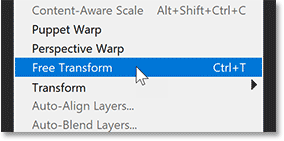
Înainte de a glisa mânerele de transformare, reveniți la bara de opțiuni și de data aceasta deconectați câmpurile Lățime și Înălțime. Acest lucru ne va permite să tragem liber mânerele fără a ne face griji cu privire la raportul de aspect.
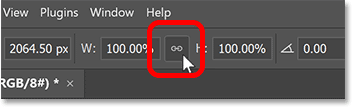
Apoi trageți mânerele de sus și de jos spre text. Apăsați Enter (Win) / Return (Mac) de pe tastatură când ați terminat.
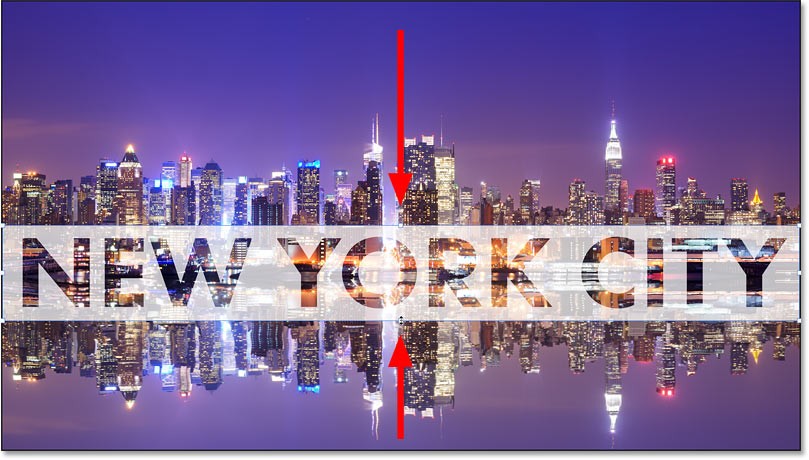
Pasul 13: Ajustați opacitatea stratului
În cele din urmă, ajustați opacitatea stratului 1 pentru a regla vizibilitatea textului.
Creșterea opacității va face zona albă din jurul textului mai lizibilă. Reducerea opacității va estompa zona de text de pe imagine.
Exemplul va seta opacitatea la 85%.
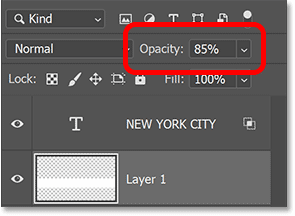
După creșterea opacității, rezultatul final al zonei de text transparent ar trebui să arate așa.
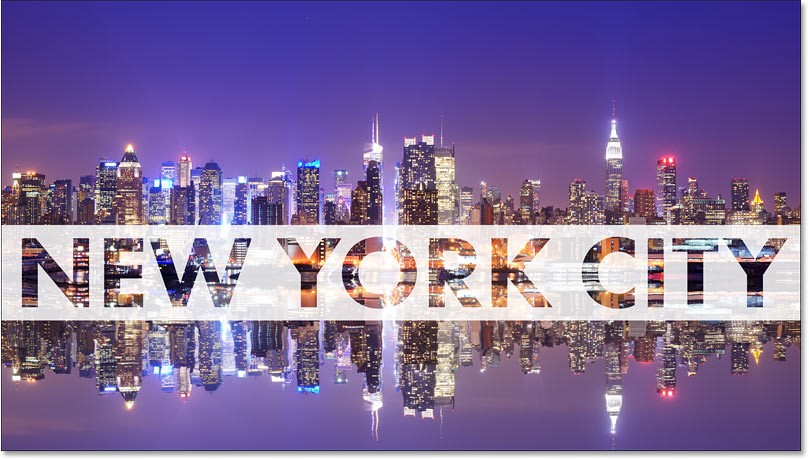
Oamenii petrec prea mult timp eliminând manual fundalurile, iar AI nu este întotdeauna magia care pretinde că este.
Acest tutorial vă va arăta cum să transformați cu ușurință o fotografie într-o schiță în creion folosind Adobe Photoshop.
Mulți oameni obișnuiau să găsească imaginile de redimensionare foarte enervante până când au aflat despre metoda simplă de protecție bazată pe canal din Photoshop.
Adăugați un efect de poster rapid și ușor imaginilor dvs. folosind Photoshop pentru a recrea aspectul clasic al posterelor imprimate cu culori limitate de cerneală.
Există multe editoare foto AI care fac din Photoshop o a doua alegere, iar funcțiile AI sunt instrumente utile pentru editarea fotografiilor fără a fi nevoie să învețe Photoshop complex.
Photoshop 2025 include noi instrumente AI, selecții mai inteligente și funcții de care nu știai că ai nevoie până acum.
Acest tutorial vă va arăta o modalitate rapidă și ușoară de a adăuga un efect de culoare monocrom la o imagine folosind Adobe Photoshop.
Acest tutorial vă va arăta cum să adăugați spațiu pe pânză și să aruncați umbră fotografiei dvs. în Photoshop pentru a crea un chenar foto simplu, dar elegant.
Instrumentul Adobe Lens Blur facilitează revizuirea fotografiilor, adăugând profunzime și focalizare fotografiilor.
Ascuns în aplicație, Photoshop Actions este o caracteristică îndrăgită a popularului instrument de editare foto, menit să accelereze fluxurile de lucru fără a fi nevoie de AI.
Lightroom și Adobe Photoshop sunt două dintre cele mai bune instrumente de editare foto, dar în timp ce mulți profesioniști le folosesc pe ambele împreună, aveți nevoie de Lightroom doar dacă sunteți un fotograf amator.
Acest tutorial vă va arăta cum să creați un efect de imagine în imagine cu Adobe Photoshop făcând o singură fotografie și creând iluzia că o versiune mai mică, decupată a aceleiași fotografii se află în interiorul acesteia.
Generative Workspace este una dintre funcțiile de top AI anunțate la Adobe Max 2024. Va fi noua casă pentru imaginile și fișierele tale Generative AI.
Cu Generative Fill, alimentat de AI generativ de la Adobe, numit Firefly, oricine poate adăuga efecte realiste de reflexie a apei fotografiilor sale, pur și simplu desenând o selecție, tastând câteva cuvinte și făcând clic pe un buton.
Acest tutorial vă va arăta cum să copiați o imagine și să o inserați într-o selecție dintr-o altă imagine folosind comanda Lipire în Adobe Photoshop.
În acest articol, vă vom ghida cum să recâștigați accesul la hard disk atunci când acesta se defectează. Haideți să urmăm pasul!
La prima vedere, AirPods arată exact ca orice alte căști wireless. Dar totul s-a schimbat odată cu descoperirea câtorva caracteristici mai puțin cunoscute.
Apple a lansat iOS 26 – o actualizare majoră cu un design complet nou, din sticlă mată, experiențe mai inteligente și îmbunătățiri ale aplicațiilor familiare.
Studenții au nevoie de un anumit tip de laptop pentru studiile lor. Acesta nu ar trebui să fie doar suficient de puternic pentru a performa bine la specializarea aleasă, ci și suficient de compact și ușor pentru a fi transportat toată ziua.
Adăugarea unei imprimante la Windows 10 este simplă, deși procesul pentru dispozitivele cu fir va fi diferit față de cel pentru dispozitivele fără fir.
După cum știți, memoria RAM este o componentă hardware foarte importantă a unui computer, acționând ca memorie pentru procesarea datelor și fiind factorul care determină viteza unui laptop sau PC. În articolul de mai jos, WebTech360 vă va prezenta câteva modalități de a verifica erorile de RAM folosind software pe Windows.
Televizoarele inteligente au luat cu adevărat lumea cu asalt. Cu atât de multe funcții grozave și conectivitate la internet, tehnologia a schimbat modul în care ne uităm la televizor.
Frigiderele sunt aparate cunoscute în gospodării. Frigiderele au de obicei 2 compartimente, compartimentul cool este spatios si are o lumina care se aprinde automat de fiecare data cand utilizatorul il deschide, in timp ce compartimentul congelator este ingust si nu are lumina.
Rețelele Wi-Fi sunt afectate de mulți factori, dincolo de routere, lățime de bandă și interferențe, dar există câteva modalități inteligente de a vă îmbunătăți rețeaua.
Dacă doriți să reveniți la iOS 16 stabil pe telefonul dvs., iată ghidul de bază pentru dezinstalarea iOS 17 și downgrade de la iOS 17 la 16.
Iaurtul este un aliment minunat. Este bine să mănânci iaurt în fiecare zi? Când mănânci iaurt în fiecare zi, cum se va schimba corpul tău? Să aflăm împreună!
Acest articol discută cele mai hrănitoare tipuri de orez și cum să maximizați beneficiile pentru sănătate ale orezului pe care îl alegeți.
Stabilirea unui program de somn și a rutinei de culcare, schimbarea ceasului cu alarmă și ajustarea dietei sunt câteva dintre măsurile care vă pot ajuta să dormiți mai bine și să vă treziți la timp dimineața.
Inchiriez va rog! Landlord Sim este un joc mobil de simulare pe iOS și Android. Veți juca ca proprietarul unui complex de apartamente și veți începe să închiriați un apartament cu scopul de a îmbunătăți interiorul apartamentelor și de a le pregăti pentru chiriași.
Obțineți codul de joc Roblox Bathroom Tower Defense și răscumpărați pentru recompense interesante. Ele vă vor ajuta să faceți upgrade sau să deblocați turnuri cu daune mai mari.




























